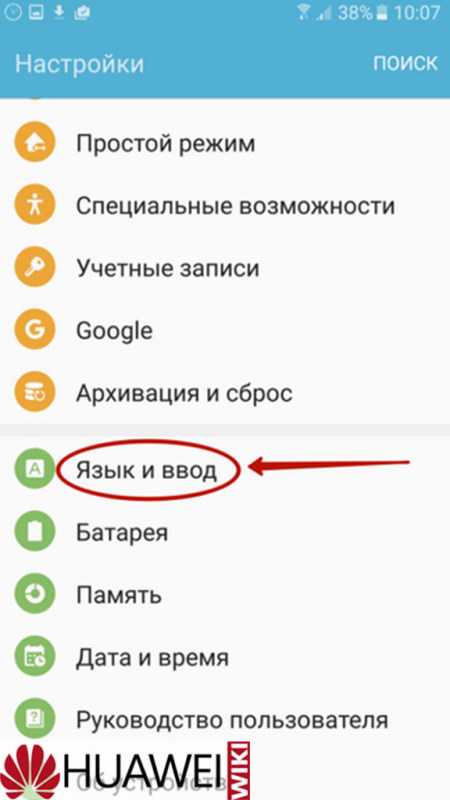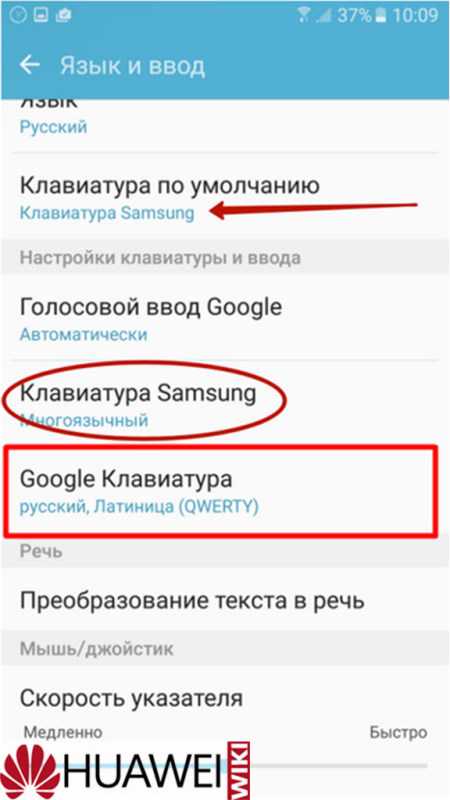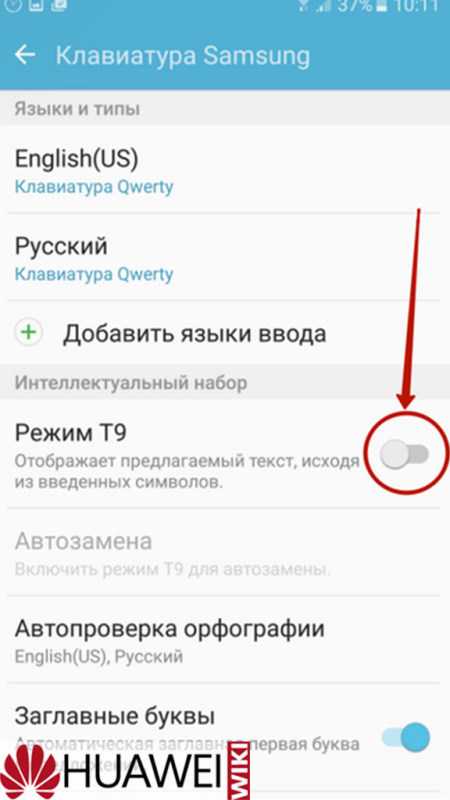Как отключить автозамену (Т9) на Huawei
Автозаполнение порой очень раздражает. Вы пишите текст, а вместо нужного слова смартфон подставляет совершенно другое. В этой инструкции я расскажу, как отключить Т9 на смартфоне Хуавей.
Первый шаг — зайти в «Настройки» и найти пункт «Система».
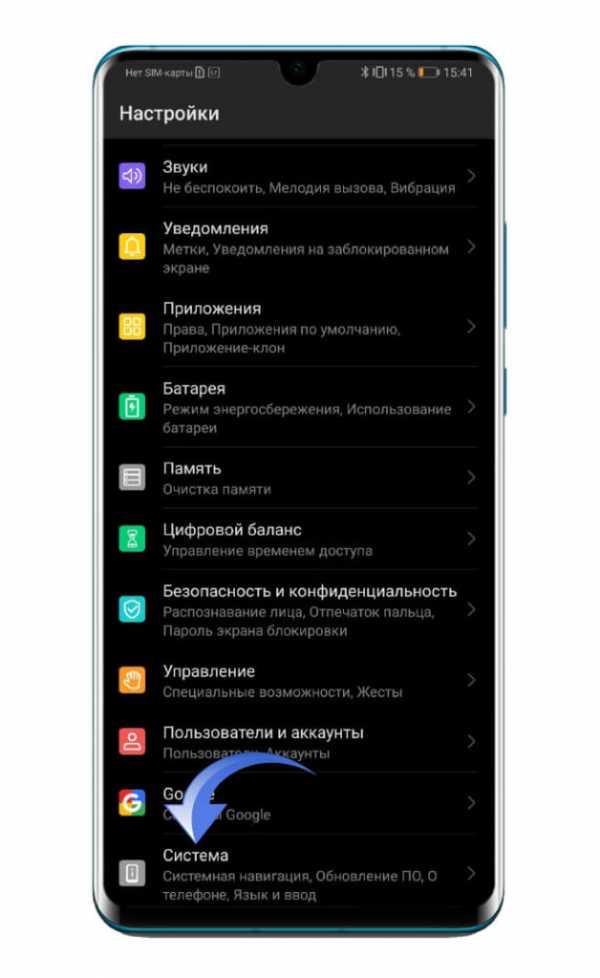
Далее выбираете «Язык и ввод».
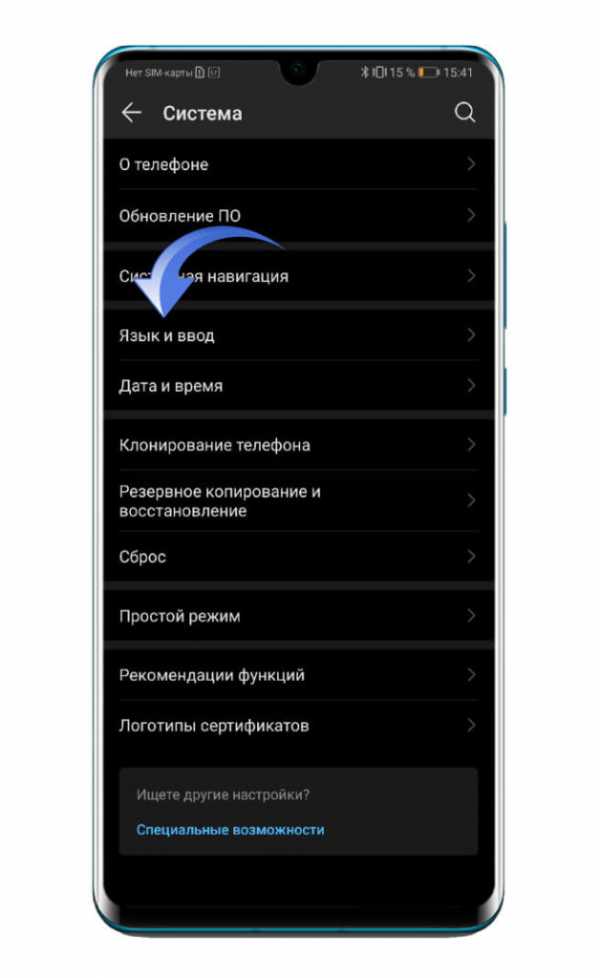
Клавиатура, которую вы сейчас используете, будет отмечена галочкой, на нее и нажимаете. По стандарту во всех смартфонах Huawei используется клавиатура SwiftKey.
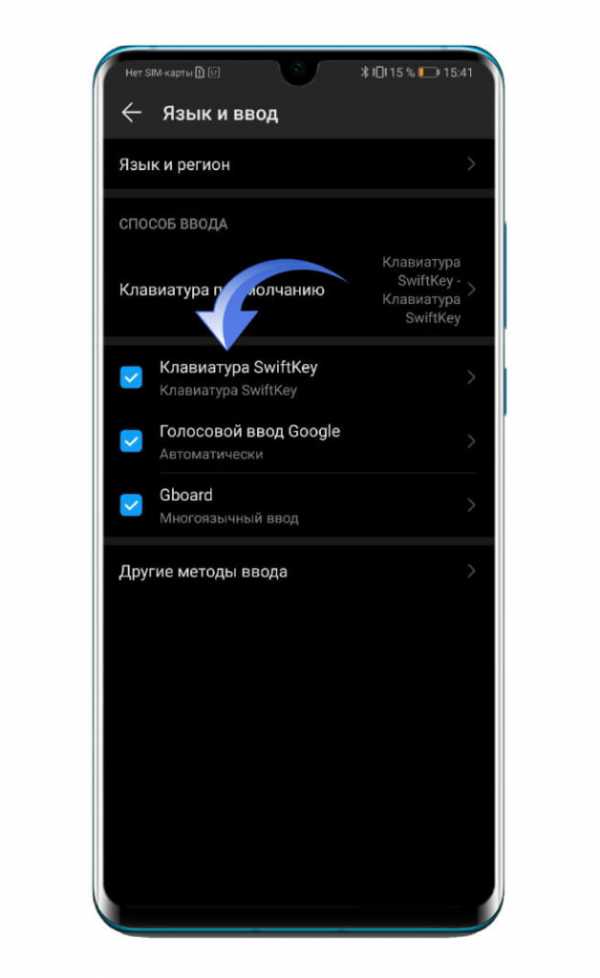
Далее нажимаете на «Ввод».
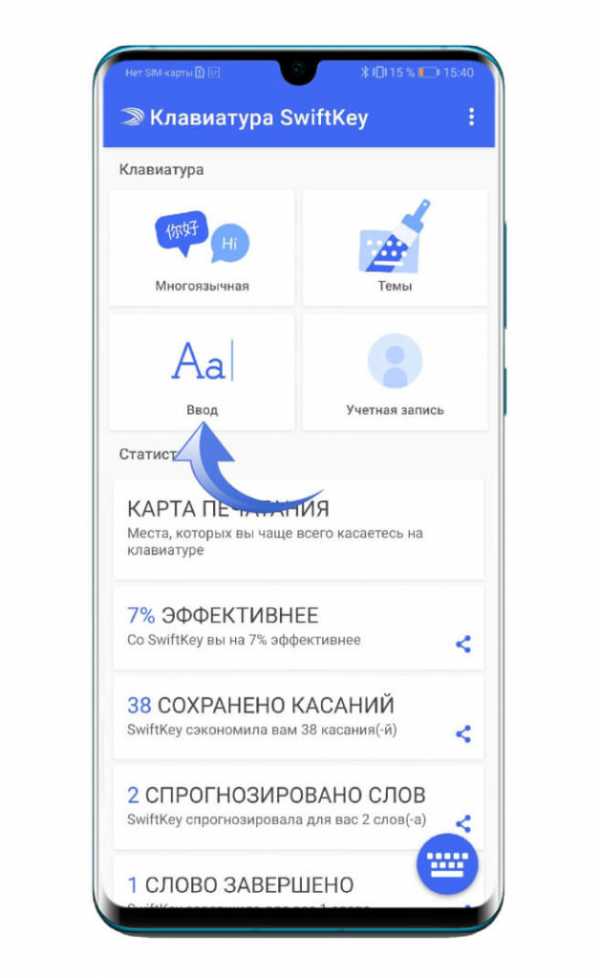
Здесь выбираете пункт «Ввод и автозаполнение».
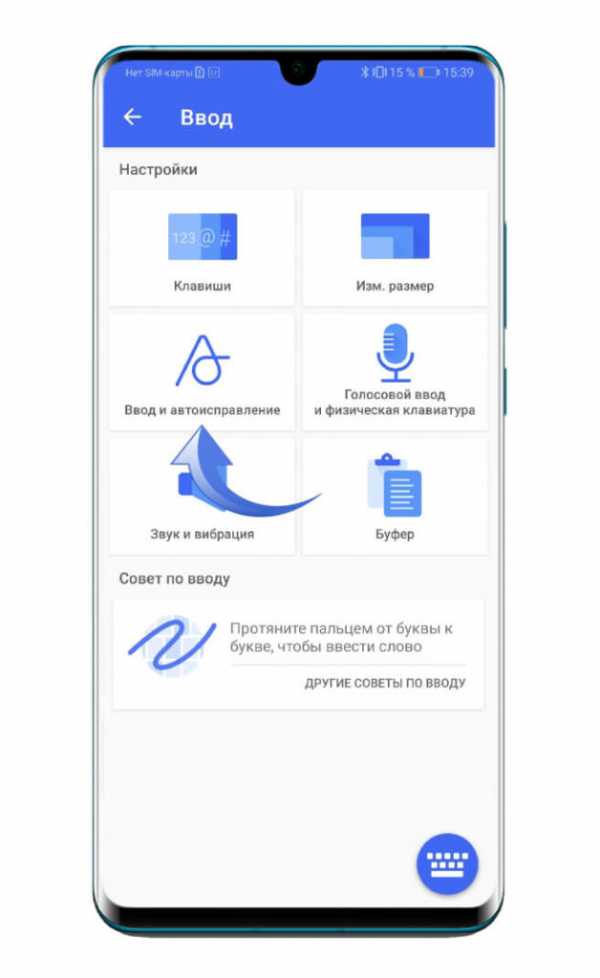
Затем убираете ползунок напротив «Автоисправление».
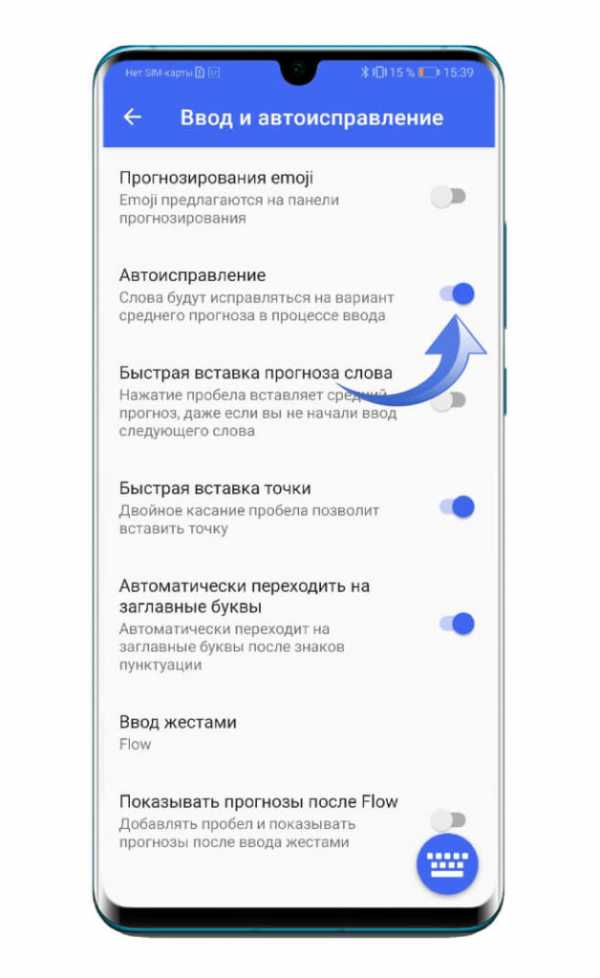
Теперь всё, что вы пишите, не будет исправляться и будет сохраняться со всеми вашими ошибками. (:
Также вы можете посмотреть эту инструкцию в видеоформате:
( 3 оценки, среднее 5 из 5 )
madgeek.io
Как отключить или включить т9 на Хонор и Хуавей
Смартфоны стали неотъемлемой частью нашей жизни. Большинство из них поддерживают такую полезную функцию, как предугадывание текста. Ранее она была полезна в кнопочных телефонах, но сейчас, когда у всех имеются современные устройства с полноценной экранной клавиатурой типа QWERTY, надобность в Автоисправлении исчезла. Поэтому многие пользователи интересуются, как отключить или включить Т9 на Хонор и Хуавей.
Функция Автоисправления
Суть данной технологии заключается в том, что программа сама подбирает слова или фразы, исключая возможность опечатки. Система поймет и исправит текст в том случае, если Вы перепутали буквы или неправильно ввели символ.
Алгоритм создан для сокращения времени написания сообщений и работает вполне корректно, но из-за небольшого встроенного словаря и использования общепринятых выражений не всем может быть комфортен. Иногда скорость ввода, наоборот, снижается и это вынуждает пользователей либо постоянно добавлять в словарь новые выражения, либо искать способы, как убрать т9 на Хуавей и Хонор.
Как выключить Т9 на Honor и Huawei
Инструкция совсем не сложная и по сути подходит для всех телефонов, единственное отличие может состоять в названиях пунктах. Порядок действий:
- Заходим в раздел «Настройки».

- Находим подсистему «Язык и ввод» («Настройки клавиатуры и ввода» и т. д.), нажимаем на нее.

- Выбираем клавиатуру, которой пользуемся (чаще клавиатура Android или Google).

- Далее заходим в раздел «Исправление текста» и убираем все ненужные функции, включая Автоисправление.

Как включить т9 на Honor и Huawei
Многим пользователям, которые редко используют жаргонные или диалектические выражения, данная интеллектуальная система будет весьма полезной. Вы без проблем сможете снова активировать представленную функцию. Как включить Т9 на Хуавей и Хонор:
- Откройте параметры.
- Далее нажмите на вкладку «Язык и ввод».
- Кликаем на клавиатуру Android или на клавиатуру Google.
- Заходим в подменю «Исправление текста» и активируем необходимые функции.
Если Т9 был отключен из-за установки сторонней клавиатуры, то найдите в меню пункт «Клавиатуры» и выберите клавиатуру по умолчанию. Она автоматически включает в себя режим Автоисправления текста. Рекомендуется не устанавливать клавиатуры от не проверенных разработчиков, большинство пользователей отдают предпочтение Google.
huawei-wiki.com
Как отключить т9 на Хонор, как включить
Интуитивный набор текста на моделях Honor 9, Honor 10, Honor 8/8x/7x/6x/6c/7c/7a заключается в том, что пользователю, в момент, когда он набирает первую часть слова, предлагаются варианты его завершения. Это не только помогает быстро вводить слова, но и писать их правильно с точки зрения орфографии и грамматики.

Расширенные настройки
Эти настройки помогают владельцам Хуавей и Хонор устанавливать интервалы запоздания и длительность нажатия. Чтобы настроить данные параметры, необходимо открыть меню с дополнительными настройками. В этом меню содержится список опций, с помощью которых можно производить более тонкую настройку режима ввода текста T9.
Опция автоматического исправления ошибок
Интеллектуальный набор текста на Хоноре 9, 10, и Honor 8, 8x,7x,6x,6c,7c,7a дополнен опцией корректирования ошибок. Пользователь может добавлять свои слова (особенно сленг или аббревиатуры) в словарь, имеющийся на android, чтобы при последующем наборе слов система могла их исправить без вмешательства человека. Но данная функция доступна только тогда, когда пользователь вводит слова в словарь в ручном режиме.

Автоматическое исправление ошибок, которые неизбежно появляются при наборе текста на мобильных устройствах – это важная функция. Используете ли вы дефолтную или стороннюю клавиатуру для печатания сообщений, автоисправление призвано сократить до минимума неправильно написанные слова. Да и печатать текст, когда включена эта функция, можно гораздо быстрее. Однако зачастую именно эта очень полезная «фича» создает неудобства.
Сколько раз автоисправление добавляло проблем, превращая текст в непонятный, а то и очень недвусмысленный набор слов. И исправить его уже не было возможности, так как текст уже был отправлен адресату. В соцсетях можно найти немало мемов по поводу ошибок, совершаемых T9. Любой из пользователей хотя бы раз, но оказывался из-за T9 в курьезных ситуациях. Если вы не хотите попадать в них снова и не планируете следить за грамотностью, оставлять активной функцию автоматического исправления вводимого текста нет смысла.
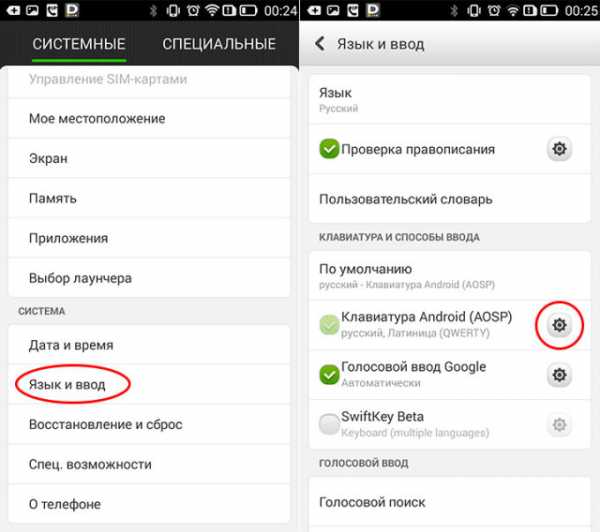
Как отключить т9 на Хонор (клавиатура Google Keyboard)
Шаг 1. Откройте «Настройки», прокрутите список опций и найдите «Язык и ввод»
Шаг 2. Выберите клавиатуру, которую вы сделали на своем телефоне основной. Если у вас Google-клавиатура, просто тапните по ней. Если клавиатура другая, тапните по названию приложения, которое вы установили, чтобы получить альтернативную клавиатуру. Тапом откройте настройки.
Шаг 3. Теперь тапните по переключателю, который находится напротив опции автоисправления на вашем андроид-устройстве. Повторным тапом можно снова активировать эту функцию.
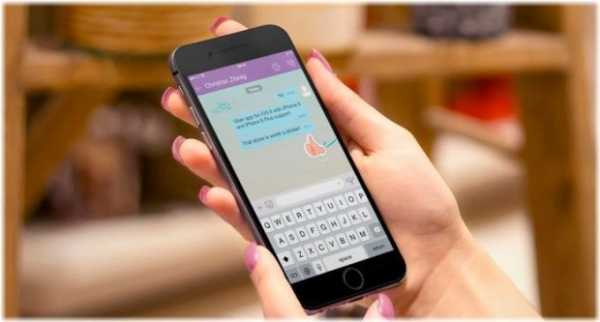
Как выключить функцию T9 на сторонних клавиатурах
Самыми популярными альтернативами стоковой клавиатуре служат две клавиатуры сторонних разработчиков Swype и SwiftKey. Есть и другие подобные приложения, и в них тоже имеются опции по отключению автоисправления текстов.
Что нужно, чтобы убрать функцию автоисправления
Не нужно открывать Настройки (общие для Андроид-оболочки). Вместо этого просто тапните SwiftKey.
Найдите меню Typing (набор текста) и перейдите в пункт Typing & Autocorrect и уберите галочку, которая находится рядом.

Если у вас клавиатура Swype, нужно выполнить практически аналогичные действия. Тапните по клавиатуре Swype в меню Language & Input
Тапните по значку, состоящему из трех горизонтальных линий. Он находится в верхнем левом углу. Выберите «Настройки». Во вкладке «Интеллектуальный ввод текста» найдите пункт «Автоисправление» и уберите галочку, находящуюся рядом.
Если снова потребуется включить автоисправление, нужно будет повторить описанные выше шаги и поставить галочку напротив пункта «Автоисправление текста».
www.orgtech.info
Как отключить Т9 на Android
В своё время мы не могли представить себе работу на телефоне без Т9. Написание текста без этой технологии превращалось в настоящее мучение. Т9 в те времена отсутствовал только на сверхбюджетных устройствах. Сейчас же ситуация изменилось. Настоящий Т9 уже всё реже находит своё место на умных гаджетах. Большой экран позволяет вместо него использовать полноценную QWERTY-клавиатуру. Как её включить — будет рассказано в сегодняшнем материале. Также мы упомянем о том, как убрать автокоррекцию.
Отключение Т9
Некоторые современные смартфоны всё же предлагают использовать для ввода текста именно Т9. В таком случае клавиатура принимает вид той, которая знакома нам по кнопочным мобильным телефонам. Но частенько подобная виртуальная клавиатура не имеет богатого словарного запаса, из-за чего она неправильно подбирает слова. В результате пользователь расстраивается и начинает думать о том, как отключить Т9 на Android. А делается это очень просто.
Внимание: на некоторых фирменных оболочках процесс отключения Т9 может отличаться. Наш пример приведен для TouchWiz — то есть, для смартфонов Samsung.
Шаг 1. Зайдите в «Настройки».
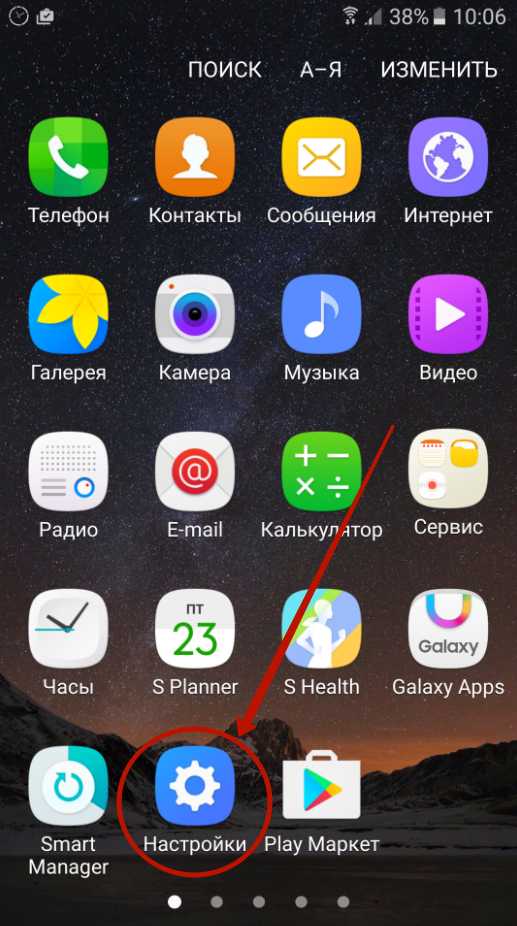
Шаг 2. Перейдите в раздел «Язык и ввод». Здесь содержатся все настройки, касающиеся виртуальных клавиатур и даже голосового ввода.
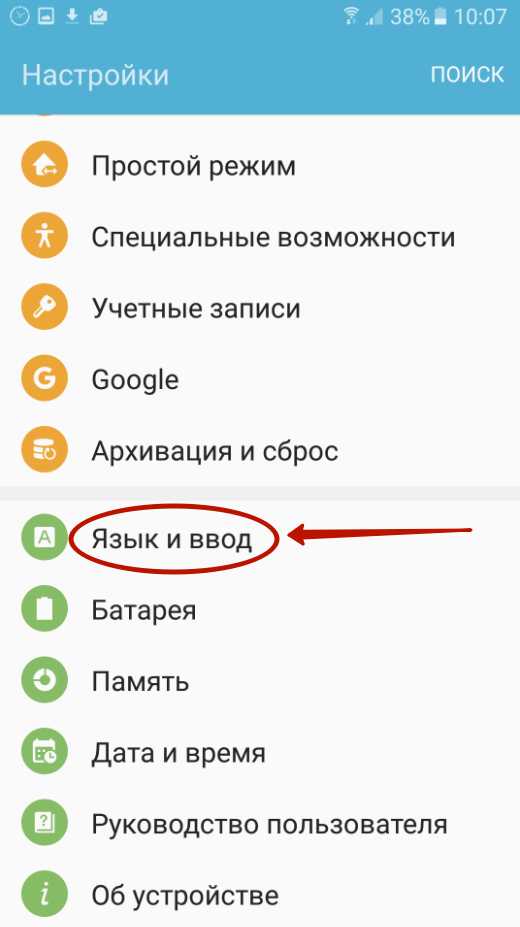
Шаг 3. Во вкладке «Настройки клавиатуры и ввода» необходимо выбрать ту виртуальную клавиатуру, которой вы пользуетесь. Какую именно вы используете — можно узнать, взглянув выше, на пункт «Клавиатура по умолчанию».
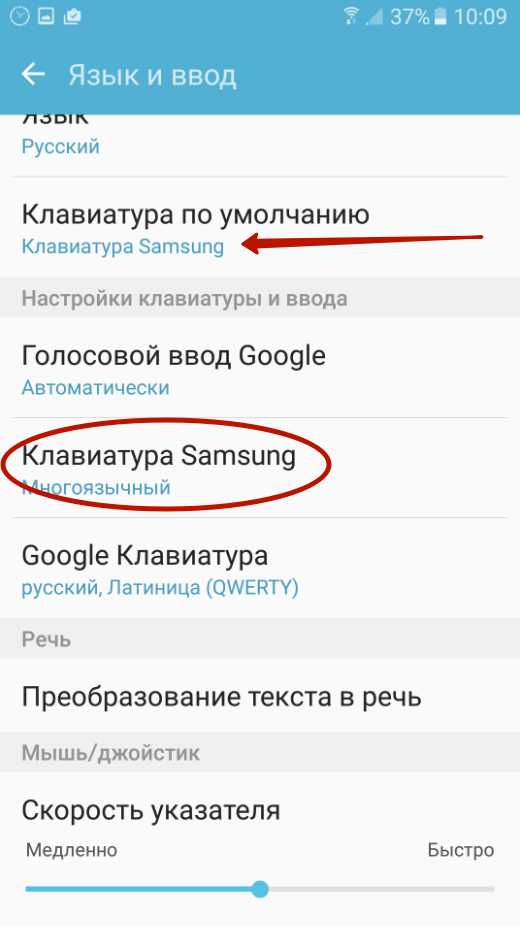
Шаг 4. Вы оказались в настройках выбранной клавиатуры. Здесь ищите пункт «Режим Т9». Дезактивируйте находящийся рядом с ним переключатель.
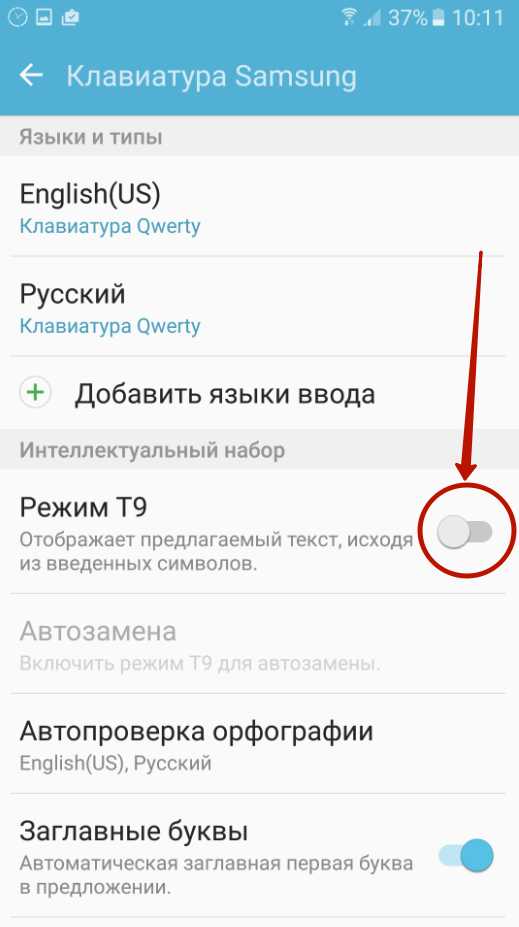
Обратите внимание: многие виртуальные клавиатуры не имеют поддержки Т9. Например, Google Keyboard по умолчанию предлагает QWERTY-раскладку, в связи с чем после установки этой утилиты не потребуется посещение настроек. Да и на современных смартфонах Samsung необходимость выключить Т9 возникает крайне редко.
Отключение автокоррекции
Иногда под словами «отключить Т9 на Андроид» пользователь понимает не пресловутую технологию, родом из 90-ых годов, а автозамену. Операционная система Android в целом и виртуальные клавиатуры в частности умеют автоматически делать буквы заглавными, расставлять точки и исправлять слова. Иногда пользователю всего этого не нужно. Отключить автокоррекцию можно без особого труда.
Обратите внимание: в этот раз мы покажем действия на примере «голого» Android — такой вы видите операционную систему на аппаратах семейства Nexus.
Шаг 1. Перейдите в настройки устройства.
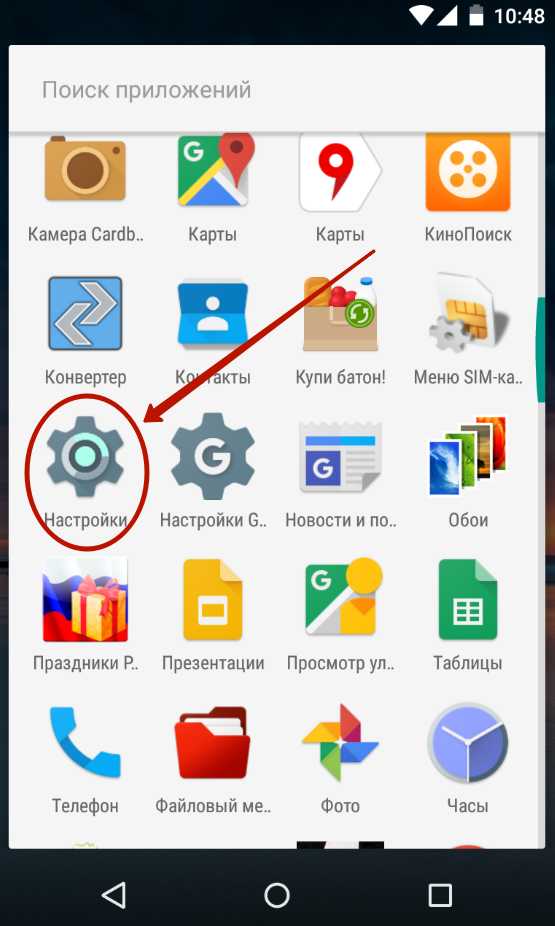
Шаг 2. Зайдите в раздел «Язык и ввод».
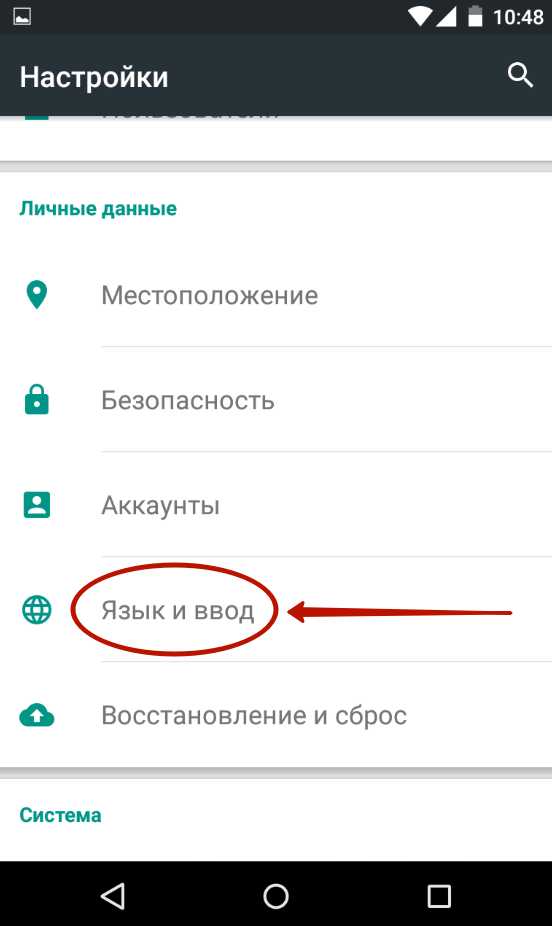
Шаг 3. Теперь обратите своё внимание на подраздел «Клавиатура и способы ввода». Здесь выберите ту виртуальную клавиатуру, которую вы используете для написания текста.
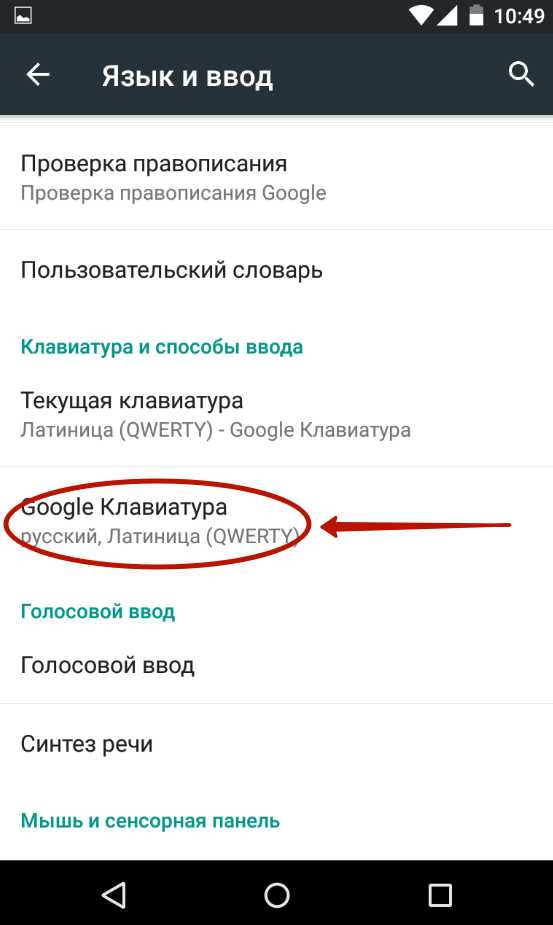
Шаг 4. На отобразившейся страничке следует нажать на пункт «Исправление текста».
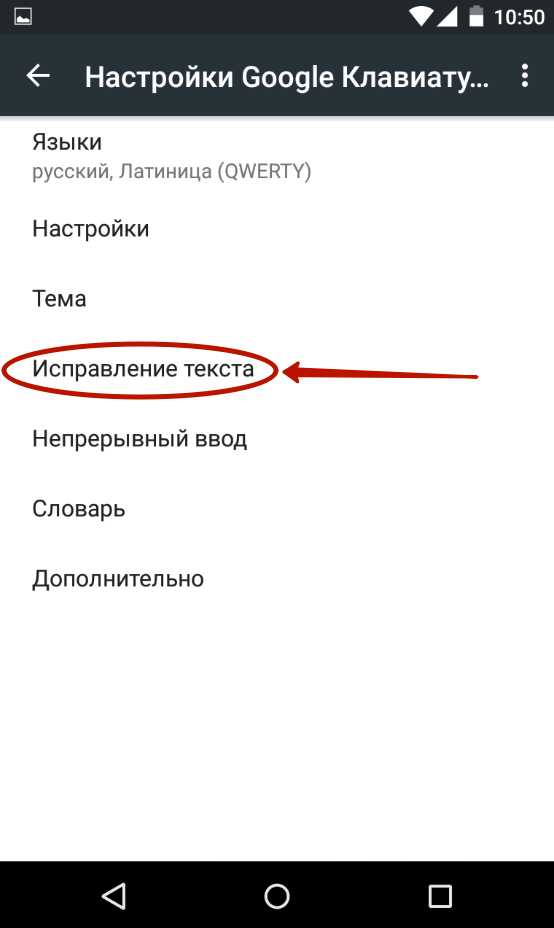
Шаг 5. Теперь вы можете отключить ненужные вам пункты автокоррекции. Так можно заставить смартфон не делать первые буквы в предложениях заглавными. Также можно отключить автоматическое исправление слов.
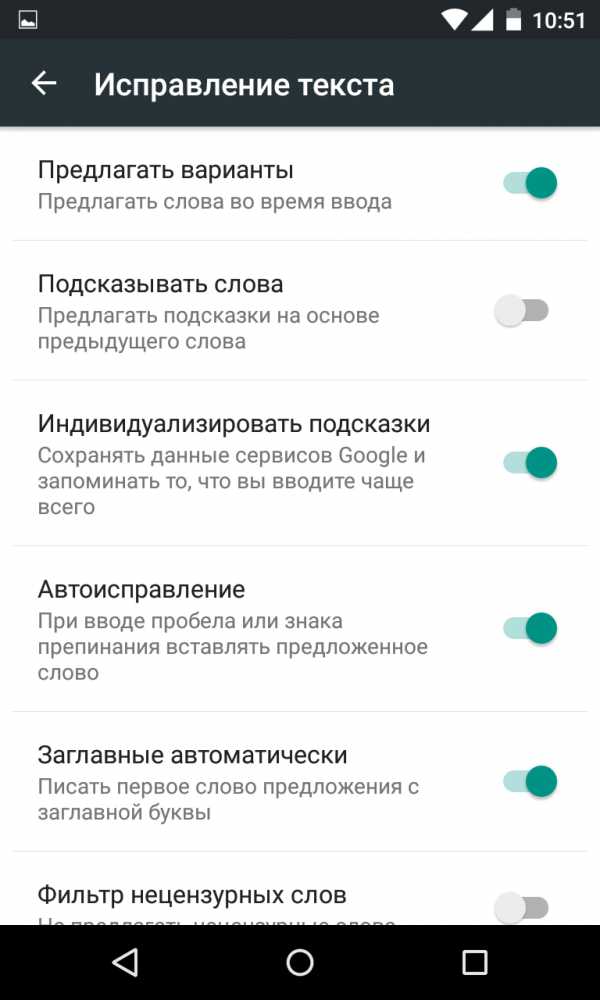
Отключить на телефоне Т9 и автокоррекцию можно и другим способом. Для этого достаточно запустить любое приложение и вызвать клавиатуру. После этого нажмите на значок в виде шестеренки и в открывшемся в окне выберите «Исправление текста».
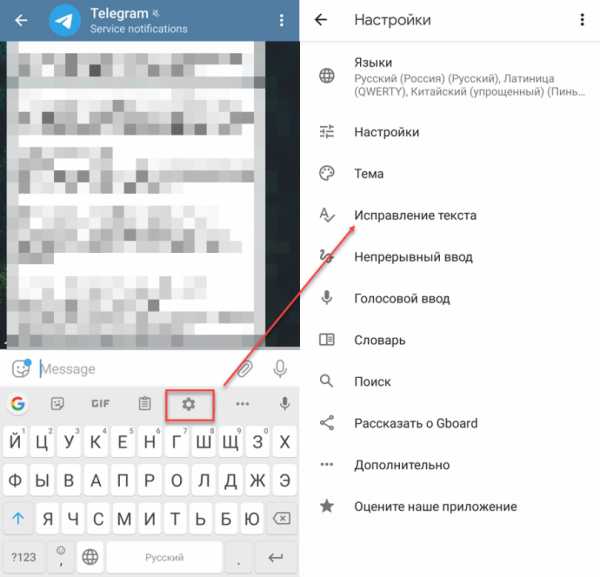
Здесь вы сможете настроить различные параметры набора текста. Например, отключить «Автоисправление» и «Подсказки». В зависимости от версии приложения и других особенностей устройства, названия некоторых пунктов могут отличаться.
Вот так легко можно убрать режим Т9 из клавиатуры, разработанной Google. В других аналогичных приложениях для отключения автокоррекции используется похожий способ. А некоторые виртуальные клавиатуры вовсе не поддерживают данную функцию.
setphone.ru
Как отключить т9 на Хуавей, как включить и очистить словарь
Как и большинство современных смартфонов, устройства Huawei имеет функцию интеллектуального ввода текста. Благодаря этой функции клавиатура будет автоматически исправлять опечатки или орфографические ошибки в печатаемых словах. Это очень удобно, но далеко не во всех случаях.
Бывают ситуации, когда т9 (тот же самый интеллектуальный ввод, но названный по-другому) вносит исправления тогда, когда пользователю это не нужно. Так заменяется на нелепые варианты большинство просторечных и сленговых выражений, и, порой, приходится вводить одно и то же слово по несколько раз.
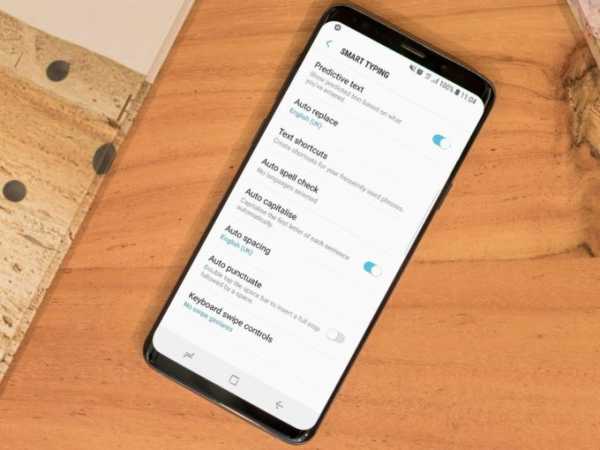
Многих пользователей это начинает раздражать. Появляется закономерный вопрос: как отключить опцию автокоррекции? Если вы решили отключить т9 на Хуавей, воспользуйтесь инструкцией, которая создана для модели p20 Pro.
На Huawei P20 Pro наряду с дефолтной Android (AOSP) установлена клавиатура SwiftKey, которая является одной из лучших для использования как на смартфоне, так и на планшете. Ее можно скачать отдельно из Google Play Store, если на вашем устройстве она отсутствует. Естественно, SwiftKey тоже умеет автоматически корректировать вводимые пользователями слова. Однако раздражающий фактор, о котором говорилось выше, здесь тоже присутствует.
Как отключить t9
Чтобы убрать эту функцию, можно использовать системные настройки на андроиде или настройки самой клавиатуры.
Способ 1: Через системные настройки
- Откройте приложение «Настройки».
- Выберите пункт «Система», а затем «Язык и ввод».
- В разделе «Клавиатура и способы ввода» и выберите «SwiftKey».
- Рядом с названием клавиатуры находится значок в виде шестеренки. Это настройки, которые нужно открыть тапом по значку.
- Выберите пункт «Ввод текста и автокоррекция».
- В этом последнем подменю можно отключить функцию автоматического исправления слов. Для этого переключатель устанавливается в неактивное положение.
В случае если потребуется включить автокоррекцию текста, все действия повторяются, и ползунок устанавливается в активное положение.

Способ 2: Через меню настроек клавиатуры, выбранной по умолчанию
Здесь не нужно заходить в системные настройки, достаточно запустить клавиатуру.
- Вызовите клавиатуру, открыв, например, приложение «Заметки».
- Нажмите на «плюс». Он находится в левом верхнем углу экрана.
- Откроется меню, в котором нужно нажать на значок шестеренки. Это настройки клавиатуры (в данном случае SwiftKey).
- Деактивируйте опцию «Автокоррекция».
Результатом применения способа 1 и способа 2 будет полное отключение t9 на Хуавей.
В целом же эта опция позволяет быстрее вводить текстовые сообщения, поэтому отказываться от преимуществ, которые она предлагает, не всегда разумно. Более полезным решением может стать очищение словаря, в котором сохраняются часто используемые слова.
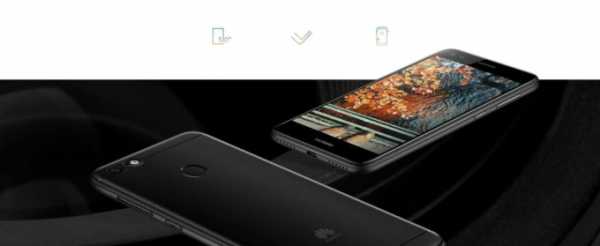
Как очистить словарь на разных устройствах
Почему нужно чистить «Словарь» от хранящихся в нем слов? Очень хорошо, когда с помощью предиктивного ввода можно быстро написать SMS или составить какой-либо документ. Однако, как и любое другое компьютерное устройство, мобильный телефон становится источником проблемы “GIGO”, или «мусор на входе, мусор на выходе». Согласно этому принципу информатики программа начинает выдавать невнятный результат при бессмысленных исходных данных. Более понятно этот принцип можно описать так: виртуальная клавиатура запоминает не только правильно введенные пользователем слова, но и слова с ошибками, а также все сокращения или сленг. В итоге словарь переполняется некорректными терминами, которые начинают все чаще выдаваться программой в качестве подсказок. И это уже не помогает, а мешает пользователю.
Вариант 1: удаление слов из словаря на клавиатуре GBoard
Google-клавиатура широко используется на самых разных моделях android-смартфонов, что вполне логично, так как сам Андроид также разработан компанией Гугл. В большинстве случаев шаги для очистки словаря от хранящихся в нем слов будут такими:
- Заходим в настройки телефона
- Находим раздел «Язык и ввод»
- Нажимаем на Gboard
- Тапом открываем настройки клавиатуры
- Открываем подменю «Словарь» («Личный словарь», «Мои слова» – названия могут быть разными)
- Нажимаем «Удалить слова» («Очистить лексикон»).

Удаление отдельных слов из словаря Gboard
Иногда хочется сохранить большую часть лексикона и удалить из него только некоторые слова. Как это сделать?
- Открываем любое приложение для составления текстов или сообщений. Это может быть блокнот или приложение для чата, например, Messenger или Viber.
- Вводим конкретное слово, которое хотим удалить.
- Как только слово появится на панели подсказок, просто нажимаем на него и держим палец несколько секунд.
- Появится меню, в котором будет предложено удалить это слово
- Нажимаем «удалить предлагаемое слово»
- Ставшее ненужным слово будет удалено с клавиатуры
Вариант 2: удаление слов из словаря на других сторонних клавиатурах
Если у клавиатуры, установленной на вашем мобильном телефоне, нет нужных опций, в Google Play Store можно найти десятки, если не сотни альтернативных приложений. Помимо основных функций, эти клавиатуры предлагают забавные темы, уникальные стикеры, гифки и смайлики и поддерживают другие языки ввода.
Самыми популярными клавиатурами для Android-устройств являются – Swiftkey, Multiling O Keyboard и Fleksy.
Независимо от того, какой клавиатурой предпочитаете пользоваться вы, основные методы очистки всего лексикона или удаления конкретных слов практически одинаковы. Названия пунктов меню могут незначительно отличаться в зависимости от приложения, но возможность удаления слов, скорее всего, будет в настройках.
www.orgtech.info
Как убрать т9 на андроиде huawei. Убрать Т9 на андроиде: на мобильных устройствах
У смартфонов под управлением операционной системой Андроид существует функция, которая самостоятельно предугадывает слова, набираемые пользователем. Эти способ ввода в смартфонах называются – набор Т9 или же «Словарь». Данные технологии отлично помогают пользователю гаджета ускорить набор сообщения, текста. Особенно в том случае, когда клава у телефона стандартная – qwerty. Не все пользователи могут эту функцию «принять на себя». В этом обзоре, мы расскажем, как отключить Т9 на смартфонах с ОС Android. Займет вся процедура не так много времени. Вторая причина по которой пользователи отключают данный способ ввода заключается в «ошибочных» автозаполнениях слов, иногда напечатать по буквам или с использованием способа ввода «Flow» получается быстрее.
Т9 — коверкает слова
Если у вас технология Т9 является активной, но вы желаете ее отключить, то предлагаем вашему вниманию простую инструкцию.
- Для этого вам нужно открыть пункт меню «Настройки».
- Открываем раздел — «Язык и ввод».
- Выбираем раскладку, которой пользуетесь на данный момент, чтобы написать текст. Как правило, у многих пользователей это клава «по умолчанию».
- Заходим в настройки нужной вам раскладки и выбираем «Отключить Т9» либо перетягиваем ползунок в режим «Отключить».
После того, данное действие будет завершено, вы без особых проблем сможете вводить текст, тем самым, ваша производительность существенно увеличится. А вы получите истинное удовольствие от общения и набора сообщений.
Теперь же, рассмотрим вторую проблему, с которой частенько сталкиваются пользователи современных гаджетов, работающих на ОС Android.
Быстрое отключение Т9
Если вы не можете найти «Меню» или же в самом меню затрудняетесь в поиске пункта «Настройки», предлагаем вам быстрый способ отключения функции Т9 в смартфонах с ОС Android.
Для этого Вам нужно зайти в «Заметки» или же в сообщения. В «Поле для ввода» поддержите несколько секунд палец. Появится искомая вкладка «Способ ввода», нажав на которую, вы сможете отключить или же включить функцию словаря Т9.
Бывает так, что одного отключения Т9 недос
[РЕШЕНО] Как отключить Т9 на Андроиде 8.0
Практически во все модели современных смартфонов встроена функция Т9. По умолчанию она включена, что нравится далеко не всем владельцам гаджетов. Поэтому многие интересуются как отключить Т9 на Андроиде 8.0, если опция только мешает?
Навигация на странице:
Что такое Т9 и зачем его отключать
Т9 – система, позволяющая набрать текст с минимальным задействованием кнопок клавиатуры. Она была разработана для первых мобильных телефонов. Значительно упрощала набор текста на клавиатуре QWERTY. Работает система по принципу подбора слов из имеющегося у нее словаря, учитывая при этом используемые клавиши и их количество.
Несмотря на удобство, функция нередко подводит владельца гаджета, заменяя после постановки точки или пробела желаемое слово. В связи с чем приходится переписывать его или же извиняться за отправленное сообщение.
Отключение словаря Т9 позволяет сократить время набора сообщения и гарантирует отправку правильного сообщения.
Пошаговая инструкция как отключить Т9 на Android 8
Существует два универсальных способа отключения Т9 для всех моделей смартфонов под управлением Android:
- через системные настройки;
- с помощью меню клавиатуры.
Способ 1: Через системные настройки
Использование этого способа выглядит следующим образом:
- Зайдите в настройки смартфона или планшета.
- Найдите пункт «Язык и ввод». В некоторых моделях придется повозиться с поиском.
- Выберите используемую устройством клавиатуру. Название отображается в строке «Клавиатура по умолчанию».
- В открывшемся меню найдите пункт Т9. На некоторых моделях с Андроид 7.0 и выше функция имеет другое название – автоисправление, автозамена, варианты исправлений и так далее.
- Деактивируйте функцию путем перевода бегунка в нужное положение или выбора соответствующего пункта меню.
Данная инструкция подходит для большинства моделей смартфонов известных марок, таких как: Самсунг, Леново, Хуавей, Хонор, Асус и так далее.
В том случае если отключить режим Т9 описанным способом не получилось, не отчаивайтесь. Возможно, на вашем устройстве в качестве клавиатуры используется приложение.
Способ 2: Через клавиатуру (SwiftKey)
Этот способ подходит как для системной клавиатуры, так и для специально скачанного приложения. Так, для отключения словаря Т9 на клавиатуре SwiftKey потребуется выполнить следующие действия:
- Запустить ее.
- Вызвать меню настроек путем нажатия в левом углу верхней панели на плюс.
- В открывшемся меню выбрать значок шестеренки.
- Убрать галочки с пункта «Автоисправление».
После этого Т9 будет отключен. При использовании других клавиатур принцип будет аналогичен. Разница заключается лишь в местонахождении кнопки вызова меню и названии функции замены слов.
Деактивация режима на разных моделях телефонов
Принцип отключения автоисправления похож для всех моделей смартфонов, но на некоторых он будет выглядеть немного иначе. Рассмотрим подробнее на примере:
- Xiaomi;
- Huawei и Honor;
- Samsung;
- Meizu;
- Asus;
- Lenovo.
Xiaomi
Устройства этой фирмы имеют собственную оболочку MIUI. Деактивация режима Т9 на них после запуска системных настроек происходит путем пошагового выбора следующих пунктов:
- Расширенные настройки.
- Язык и ввод.
- Клавиатура, используемая по умолчанию. Название указано в пункте «Текущая клавиатура».
- Исправление текста.
Теперь осталось в открывшемся меню отключить опцию «Подсказывать слова». Инструкция актуальна для устройств, использующих Андроид 7 и выше. На более ранних версиях названия некоторых пунктов могут отличаться.
Huawei и Honor
На смартфонах этой марки инструкция по отключению Т9 через системные настройки выглядит так:
- система;
- Язык и ввод;
- клавиатура;
- Ввод;
- Ввод и автоисправление, где для деактивации опции остается переместить бегунок влево.
Samsung
На устройствах этой фирмы отключение режима происходит практически так же, как и на Хуавей или Хонор. Разница заключается лишь в названии опции. Так в некоторых моделях она называется «Варианта исправлений». Для отключения выберите из предложенных вариантов «Никогда не предлагать».
Meizu
Смартфоны Мейзу, подобно Сяоми, имеют собственную оболочку — Flyme. В системных настройках режим Т9 отключается на них путем выбора пунктов:
- Язык, время, клавиатура.
- TouchPal.
- Смарт Енгiзу.
- Curve — ввод слов росчерком. Функция деактивируется после удаления галочки.
Asus
Телефоны Asus могут слегка запутать своего владельца, ведь режим Т9 там хитро замаскирован и не сразу удается его найти. Так где же отключать данную опцию?
А спрятана она в пункте «Предлагать слова». Попасть туда можно также с системных настроек, выполнив после входа пункты 2,3 инструкции к смартфонам Сяоми. Далее выберите «Предлагать слова» — «Никогда не предлагать».
Lenovo
Для отключения режима Т9 на устройствах Леново следуйте инструкциям к смартфонам Самсунг. Действия абсолютно идентичны, даже названия совпадают слово в слово.
Видео-инструкция
Отключаем Т9 в Ватсапе и Вайбере
Такие мессенджеры как Вайбер или Ватсап придерживаются системных настроек. То есть если на устройстве отключен режим Т9, они не будут предлагать автоматическую замену набираемых слов. В противном случае отключить Т9 можно прямо в сообщениях конкретного приложения. Происходит это следующим образом:
- Нажмите на поле для ввода текста, после чего откроется клавиатура.
- В строке с вариантами автозамены слов найдите значок настроек или же кнопки меню. Обычно она выглядит как стрелочка или же плюс.
- Удалите галочку из соответствующего пункта.
Ответы на популярные вопросы
Нужен ли режим Т9?
Каждый пользователь решает сам, нужен он ему или нет. Одним он нравится, а вот других, наоборот, раздражает.
Все ли смартфоны поддерживают опцию?
Нет, на некоторых моделях она может отсутствовать.
Можно ли установить Т9, если телефон не поддерживает режим?
Да, скачайте приложение с Play Market с предустановленной опцией.
Откуда Т9 берет слова на замену?
Система заменяет слова, выбирая их из встроенного словаря. Словарь можно дополнять по мере необходимости.
Теперь вы знаете, что отключить режим Т9 на Android довольно просто. В случае необходимости вы без труда сможете самостоятельно отключить его.
gurudroid.net